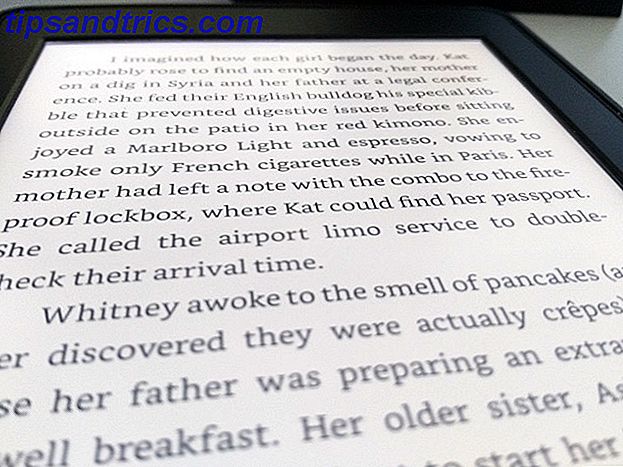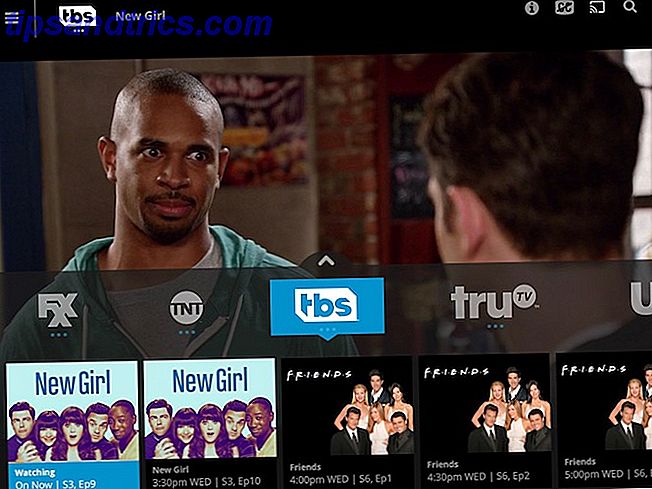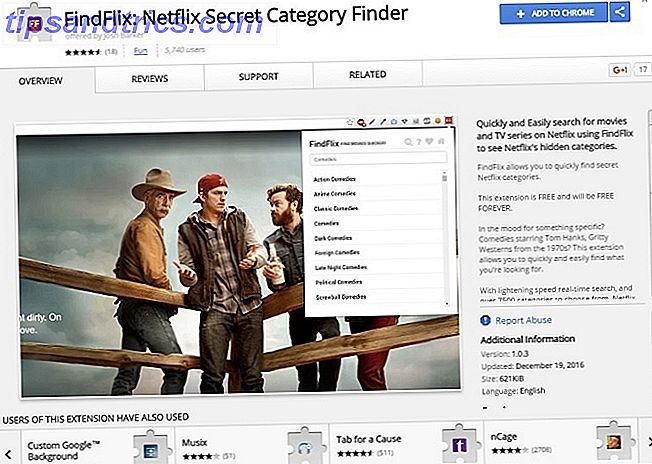Tweak Ubuntu Software Center för snabbare nedladdningshastigheter, enkelt installerade add-ons och enkelklickinstallation från blogginlägg. Det finns inget som Ubuntu Software Center på någon annan plattform. Det är ett lättanvänt verktyg för att installera tiotusentals olika program, de allra flesta är helt gratis. Enkelt uttryckt: Om du älskar fri programvara kommer du att älska Ubuntu och dess Software Center.
Ur naturen är Ubuntu Software Center ett avvecklat, lättanvänt program. För att vara mer tillgänglig för den genomsnittliga användaren än standard Linux-pakethanteraren, bryter Ubuntu Software Center ner program i kategorier för enkel surfning. Oavsett om du letar efter ett spel, ett kontorsprogram eller en e-bokläsare, kan du enkelt hitta program och installera den med ett klick.
Men finns det några tweaks där ute för att göra mjukvarucentret bättre? Som det visar sig finns det.
Använd snabbaste nedladdningsservern
En enkel tweak som kan öka dina nedladdningshastigheter dramatiskt är att ändra servern från vilken du hämtar paket. Ubuntu använder som standard antingen den primära servern för ditt land eller region eller standard Ubuntu-servrar för att hämta paket från. För vissa kan en lokal server erbjuda snabbare nedladdningstider. Detta är särskilt sant om du går till ett universitet som händer att vara värd för repositories.
Låt oss ta reda på om det är sant för dig. I Ubuntu Software Center, klicka på " Edit " följt av " Software Källor ". Bland alternativen visas en rullgardinsmeny " Hämta från ":

Klicka här och klicka sedan på " Annat ... ". Du kommer att presenteras med ett chockerande antal servrar. Om man är nära dig, fortsätt och välj den. Om du inte är säker på vilken som ska vara snabbast, klicka på knappen " Välj bästa server ":

Detta testar alla servrar och kopplar dig till den snabbaste. Beroende på var du bor, kan detta ge dig en stor hastighetsökning. Detta är särskilt användbart under tider då de primära Ubuntu-servrarna är långsamma, till exempel när en ny utgåva av Ubuntu kommer ut.
Installera enkelt tillägg enkelt
Det är lätt att missa, men med Ubuntu 10.10 har Software Center lagt till ett snabbt sätt att installera tillägg för dina applikationer. Om du till exempel installerar Firefox ser du följande alternativ:

För att installera dessa tillägg klickar du bara på sina kryssrutor, rullar sedan ner och klickar på knappen " Apply Changes " längst ner. Om tillägg som du installerar alltid erbjuds kan det vara en stor tidsbesparare!
Klickabara installationslänkar
Den här kan vara en stor tidsbesparare. Det är möjligt att, när du skriver en artikel om Ubuntu, ge dina läsare en enkelklicklänk för Ubuntu-programinstallation. Dessa länkar öppnas automatiskt i Ubuntu Software Center när de klickas av Ubuntu-användare. Problemet är att många bloggare ignorerar detta råd, istället för att erbjuda krypterade " sudo apt-get install " instruktioner.
Oroa dig inte; det finns en lösning. Aptlinker kan göra installationskommandon till klickbara länkar. Installera bara den här Chrome-tillägget och varje " sudo apt-get install " -kommando kommer automatiskt att ändras till en länk. Installera ett program är lika enkelt som att klicka på länken!
Hitta mer information om detta genom att läsa 4 Chrome Verktyg Varje Ubuntu-användare ska kolla in 4 Google Chrome-plugin Varje användare i Ubuntu ska kolla in 4 Google Chrome-plugins Varje användare i Ubuntu ska kolla Läs mer.
Bläddra efter programkälla
Letar du efter ett program i ett förråd som du lagt till? Kanske en PPA Vad är en Ubuntu PPA & varför skulle jag vilja använda en? [Teknologi förklarad] Vad är en Ubuntu PPA & Varför skulle jag vilja använda en? [Teknologi förklarad] Läs mer? Oroa dig inte; mjukvarucentret har du täckt. Klicka på pilen till vänster om menyn " Få programvara " i den vänstra panelen. Du får se dina anpassade programkällor:

Du kan göra samma sak med " Installerad programvara " för att se vilken programvara du har installerat från vilka källor. Detta är ett praktiskt sätt att hålla reda på vilka källor du kanske kan ta bort från Ubuntu.
Använd Synaptic istället

Är du osäker på att något av detta ger dig den flexibilitet du behöver? Tiden att ringa i de stora pistolerna, då. Synaptic är den ultimata pakethanteraren, vilket ger dig möjlighet att lägga till eller ta bort nästan vad som helst på ditt system. Det är inte lika användarvänligt som Ubuntu Software Center, men det är mycket lättare att tweak. Kolla in det; Det finns i menyn "System" under "Administration".
Ubuntu Software Center är ett bra program, och det blir bara bättre med tiden. Ubuntu 11.04 ryktas för att inkludera programvaruöversikter från användare och mer, så håll dig uppdaterad!